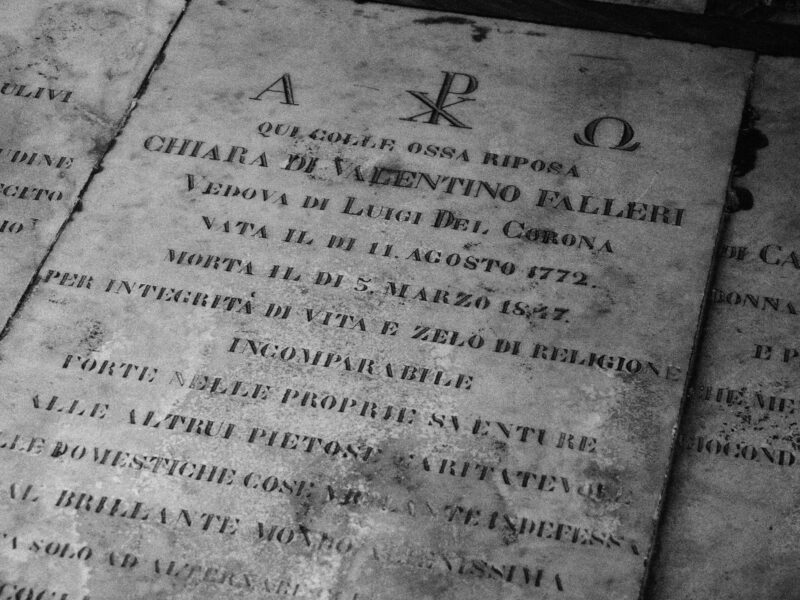この記事ではポイントサイト『ハピタス』の登録方法を写真付きで詳しく解説しています。
Android版、iOS版、PC版すべて網羅していますので目次よりデバイスを選択してジャンプしてください。
下記のURLには私の紹介コードがついているので普通に登録するよりもお得になっています(あなたの個人情報が私にバレることはないので安心してご利用ください)。
\ 紹介コード付き /
それでは見ていきましょう。
ハピタス登録のやり方【Android版】
まずはAndroid版での登録方法を紹介します。
下記のハピタスの公式サイトにログインしてください。
すると下記のような画面になります。
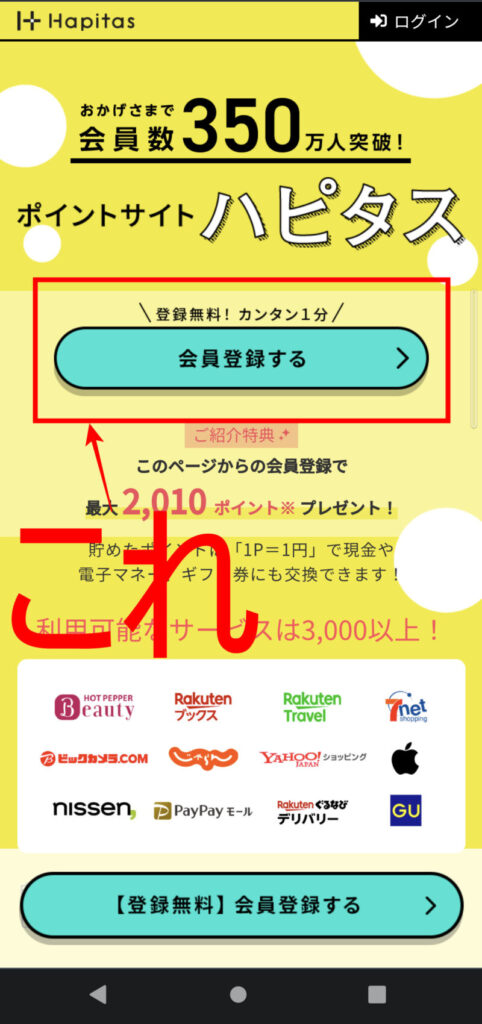
画面中央の『会員登録する』をクリックすると、メールアドレスを登録する画面になります。
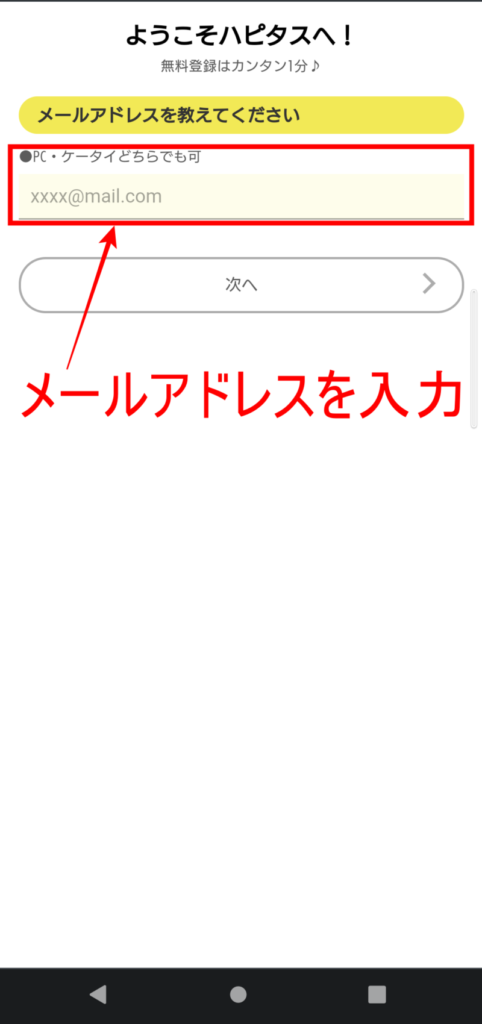
メールアドレスを入力すると下記の画面になります。
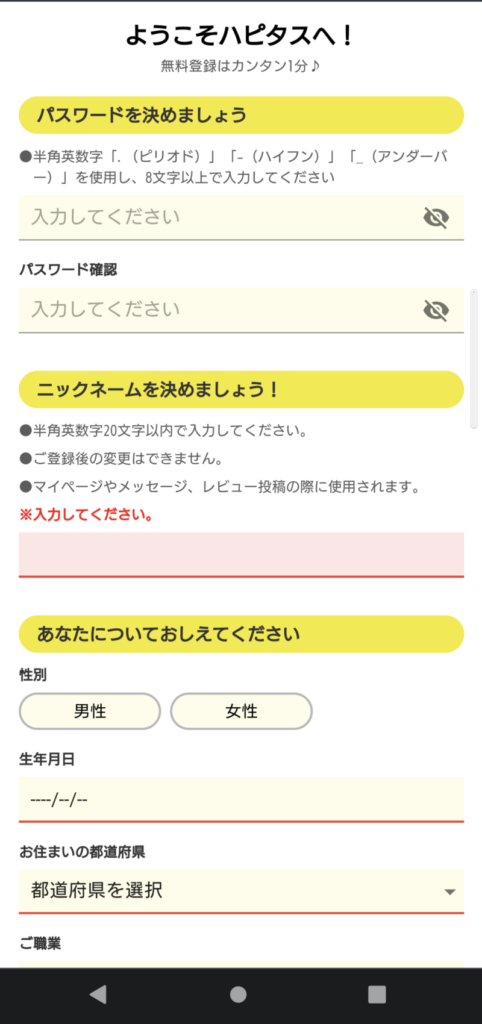
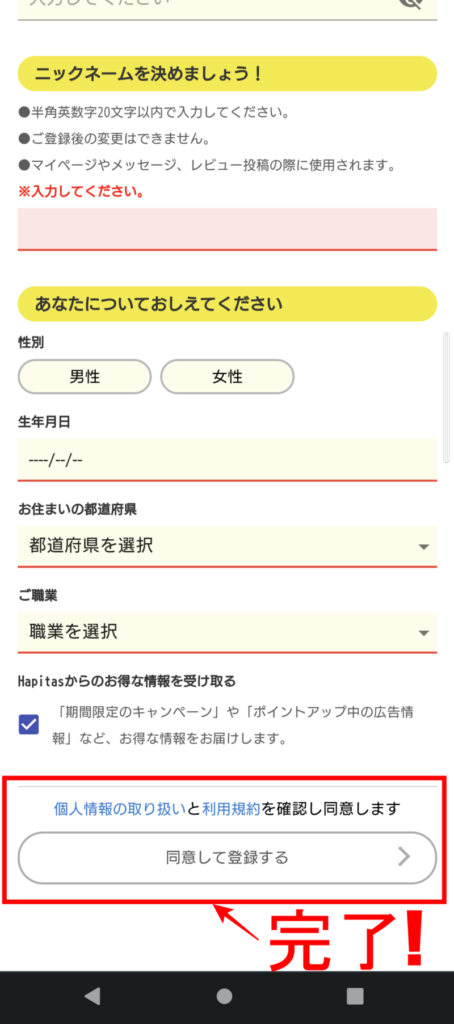
・パスワード
・ニックネーム
・性別
・生年月日
・お住まいの都道府県
・ご職業
を入力したら『同意して登録する』を押して完了です。
ハピタス登録のやり方【iOS版】
Android版と同様に下記のURLからハピタス公式サイトへログインしてください。
すると下記のような画面になります。
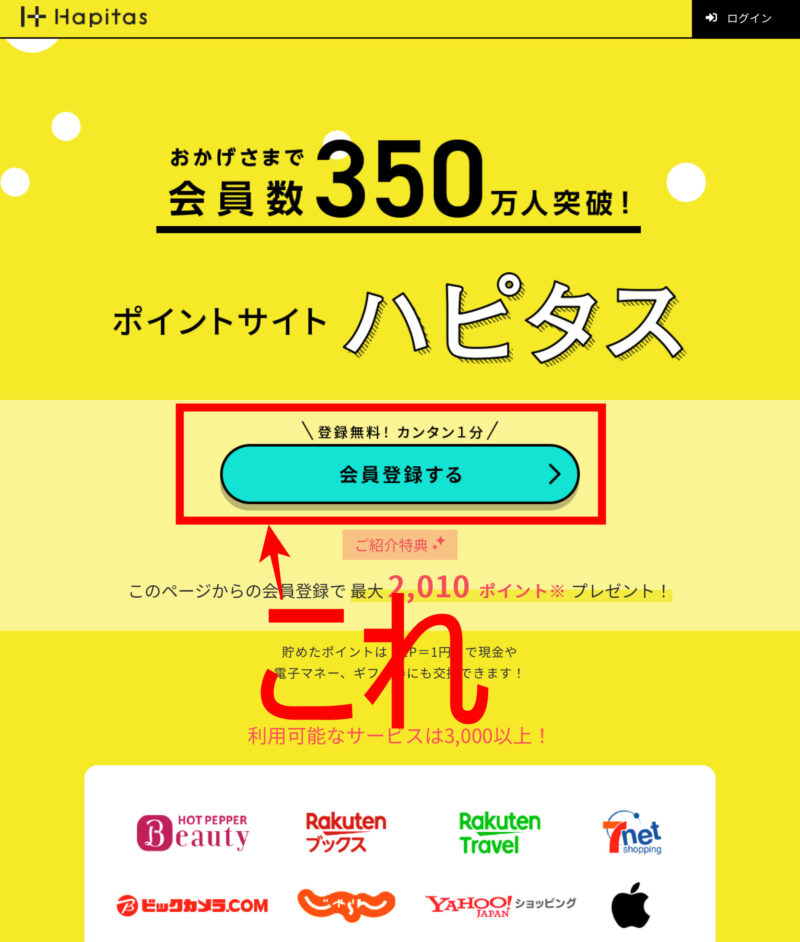
『会員登録する』をクリックすると下記のような画面になります。
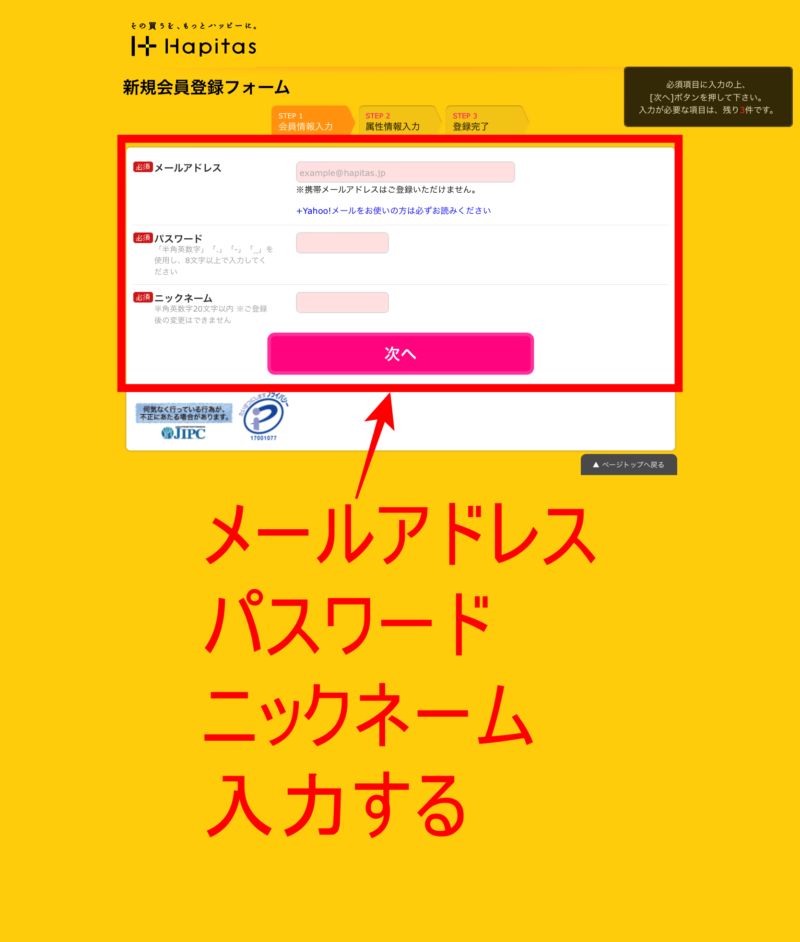
メールアドレス、パスワード、ニックネームの3点を入力したら『次へ』をクリック。
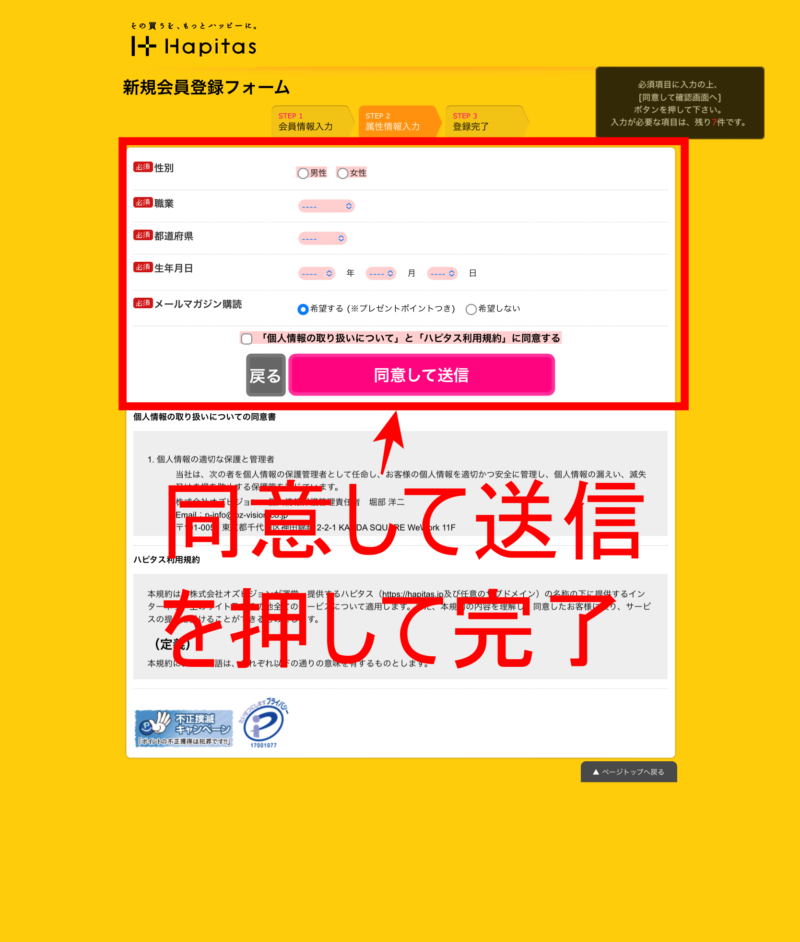
・性別
・職業
・都道府県
・生年月日
を入力したら『同意して送信』をクリックして完了です。
ハピタス登録のやり方【PC版】
Android版と同様に下記のURLからハピタス公式サイトへログインしてください。
すると下記のような画面になります。
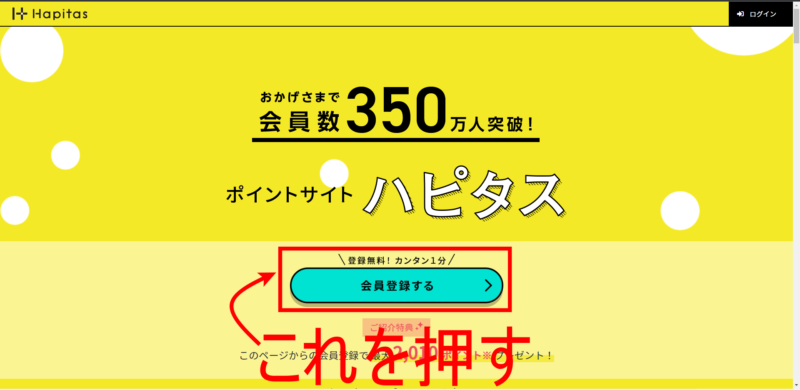
『会員登録する』を押すと下記のような画面になります。
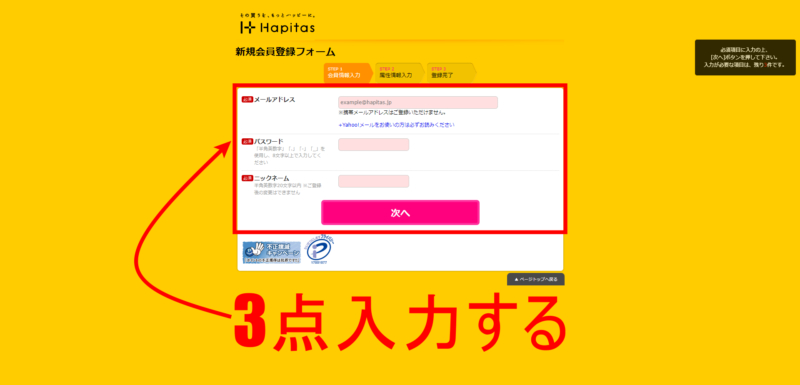
メールアドレス、パスワード、ニックネームを入力したら『次へ』をクリック。
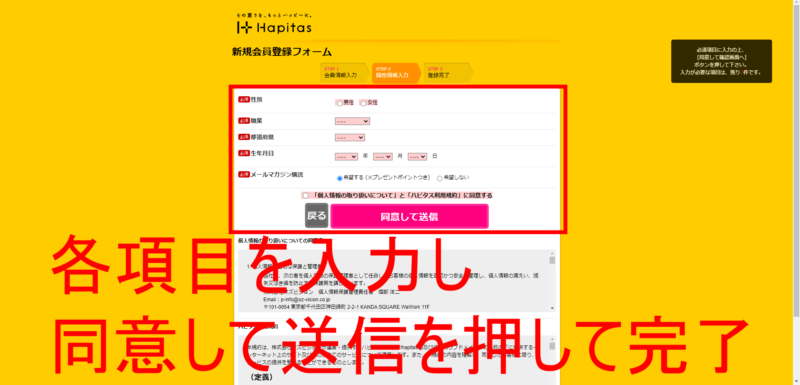
・性別
・職業
・都道府県
・生年月日
を入力したら『同意して送信』をクリックして完了です。
これでハピタスの登録方法はおしまいです。
意外に簡単だったと思います。
その他ハピタスと節約に関する記事
すでにハピタスの魅力について気付いているあなたには必要ないかもしれませんが、ハピタスの魅力について書いた記事はこちらです。
下記の3つの記事は節約に関する記事です。
得にウイルス対策ソフトをPCに導入している方は記事を見ると新たな発見があると思います。
まとめ
おわり!
今日は毎日のお買い物をよりお得にすることができるハピタスの登録方法について解説しました。
この記事を読んでくれたあなたは迷いなくハピタスに登録できていることでしょう。
そしてより良い節約ライフを送れるようになると思います。
私と一緒にハピタスを使い倒して生活をよりよくしていきましょう!